
Afspil en Keynote-præsentation på iPhone
Præsenter på iPhone
Tryk for at vælge det lysbillede i lysbillednavigatoren, du vil starte med, og tryk derefter på
 .
.Du gennemgår præsentationen på en af følgende måder:
Gå til det næste lysbillede: Tryk på lysbilledet.
Gå et lysbillede tilbage, eller nulstil byggene på lysbilledet: Skub til højre. Undgå den venstre kant af skærmen, når du skubber, så du ikke viser lysbillednavigatoren.
Hop til et andet lysbillede: Tryk i venstre side af skærmen for at vise lysbillednavigatoren, og tryk derefter på det ønskede lysbillede. Du skal måske skubbe op eller ned for at se alle lysbillederne. Tryk et tilfældigt sted på lysbilledet for at skjule lysbillednavigatoren. Selvom enheden er sluttet til en ekstern skærm, vises lysbillednavigatoren kun på enheden.
Du stopper afspilningen af en præsentation ved at knibe et sted på skærmen.
Tegn på et lysbillede, mens du præsenterer
Du kan tegne på lysbillederne under præsentationen for at fremhæve oplysninger på lysbilledet. Hvis du bruger Keynote Remote til at styre en præsentation fra din iPhone, kan du tegne på din iPhone og få tegningen vist på den Mac, iPhone eller iPad, der afspiller præsentationen.
Bemærk: Du kan ikke tegne på lysbillederne, når du viser præsentationen med Keynote Live.
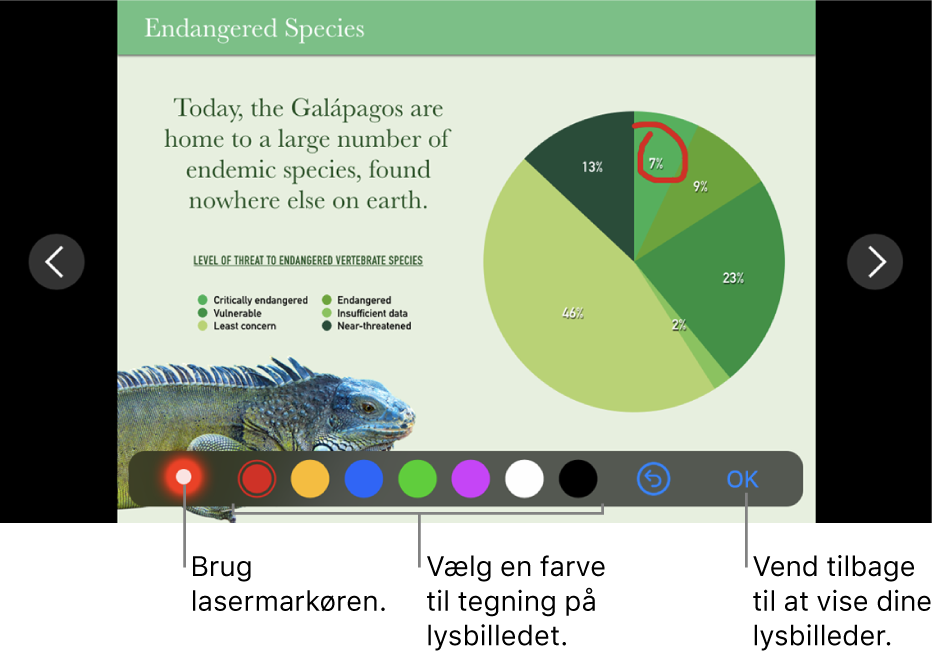
Hvis du vil tegne på et lysbillede, mens du afspiller præsentationen, skal du holde fingeren på lysbilledet.
Gør et af følgende:
Tegn med en farve: Tryk på en farve, og tegn derefter på lysbilledet med fingeren.
Slet den sidste markering: Tryk på
 . Bliv ved med at trykke for at fortryde alt det, du har tegnet.
. Bliv ved med at trykke for at fortryde alt det, du har tegnet.Brug lasermarkøren: Tryk på lasermarkøren, og flyt fingeren rundt på lysbilledet. Lasermarkøren følger dine bevægelser.
Vend tilbage til det forrige lysbillede, eller ryk et lysbillede frem: Tryk på venstre- eller højrepilen på lysbilledet.
Skjul tegneværktøjerne: Tryk på OK.